Для того чтобы облегчить жизнь для клиентов банка которые обслуживаются в ОАО «АСБ Беларусбанк» как юридические лица. Банк подготовил онлайн сервис «Клиент-банк» который позволит совершать операции со счетами не обращаясь в отделение банка.
После подключения услуги вы сможете получить доступ к проведению различных операций.
Среди основных:
- проведение различных платежей;
- получение полной информации о состоянии счетов;
- получение выписок;
- формирование документов которые сопровождают платеж через банк;
- подавать заявки на купле/продажу различной валюты;
- устанавливать лимиты на счета;
- получения различной информации справочного характера.
Это лишь малый перечень возможностей, которые откроет для Веб-банкинг для клиентов малого и среднего бизнеса.
Кроме этого при подключении вы получаете возможность работать с программным обеспечением с любой точки земного шара.
Что потребуется при подключении клиент-банкинга Беларусбанка
Для того чтобы вам предоставили доступ к системе, вам потребуется обратиться в любое представительство банка. Где необходимо подать заявление на подключение клиент-банка.
Кроме этого так как данное предложение доступно только для клиентов, обслуживающихся как малый или средний бизнес, то необходимо предоставить документы, подтверждающие вашу регистрацию.
Конечно же потребуется подписать ряд документов. После чего вы можете с сайта банка скачать необходимое программное обеспечение у произвести установку самостоятельно или пригласить для этого специалиста банка (данная услуга будет платной).
Кроме этого, если у вас нет необходимого оборудования, то Беларусбанк подготовил уникальную технологию — мультипользовательское рабочее место ПК «Клиент-Банк (WEB)».
Оно предусматривает то, что банк за свой счет оборудует вам необходимое место, а специалисты, бесплатно все настроят и обучат вас со всеми нюансами работы с клиент-банком. При возникновении вопросов по работе системы вы всегда сможете обратиться на горячую линию банка по номеру – (8-017) 309-04-04.
Как установить и провести настройки клиент-банка
Для того чтобы установить Web-banking от АСБ Беларусбанка, у вас должны быть логин и пароль, а также ключ в виде флешки, которые выдаются в отделении банка при оформлении документов.
Изначально потребуется установить программное обеспечение и программные драйвера, их можно скачать на официальном сайте банка в соответствующем разделе.
После того как вы установите все необходимые драйверы и программное обеспечение, для корректной работы веб-банкинга, на выбранном вами диске для установки появиться папка «CryproServiceASB». В данной папке вам нужно запустить файл с расширением.exe.
Система будет автоматически запускаться при каждом включении компьютера.
Для работы в системе вам нужно запустить браузер, мы рекомендуем использовать internet explorer, так как некоторые браузеры отказались от поддержки необходимых утилит.
В поисковой стране вам нужно перейти на страницу клиент-банка.
Для того чтобы зайти в систему вставьте флешку с ключами, она будет служить вам как идентификатор доступа.
Введите логин и пароль, которые вы получили в отделении банка и нажмите «Вход».
После чего вы попадаете в панель своего веб клиент-банка.
Если у вас появились дополнительные вопросы и сложности, вы можете ознакомиться с официальной инструкцией по установке и настройке.
Удобный сервис интернет-банкинг «Беларусбанка» позволяет не выходя из дома управлять счетами, интернет-депозитами и проводить операции с помощью платежной карточки через интернет. Никаких очередей и походов в отделения банка! Вы можете сами в любое время суток, когда Вам удобно:
- узнавать остаток средств на счете;
- открывать и пополнять (вклады);
- погашать ;
- переводить деньги на другую карточку, эмитированную ».
Почти все проводятся бесплатно! Исключения — перевод денег на другую карточку, мини-выписка об операциях по карточке, платежи по произвольным реквизитам.
Как подключить интернет-банкинг ОАО «АСБ Беларусбанк»
Выберите любой из 2 возможных способов.
- Взяв с собой паспорт и карточку, приходите в «Беларусбанк». Скажите специалисту, что желаете подключить банкинг. После оплаты услуги (на конец 2015 года — 20 000 рублей) заполните специальную анкету-заявление. Вы получите важные данные, которые позволят входить в личный кабинет банкинга: имя пользователя и пароль (его рекомендуется изменить). Также Вам выдадут карту кодов (ее предстоит активировать в инфокиоске).
- Оставьте заявку на сайте ibank.asb.by . Регистрация займет несколько минут — потребуется лишь ввести запрашиваемые данные. После оплаты Вам домой в ближайшие 10 дней привезут карту кодов. При получении надо будет предъявить паспорт.
Обратите внимание: нельзя изменить имя пользователя; завести несколько учетных записей или получить более одной карты кодов. Учетную запись блокируют, если клиент не входит в личный кабинет более года. После ее вовсе аннулируют.
Как войти в систему интернет-банкинга ОАО «АСБ Беларусбанк»
- Зайдите на сайт ibank.asb.by .
- Введите логин (имя пользователя) и пароль, нажмите кнопку «Вход».
- В новом окошке, которое после этого появится, введите код с карты ключей, нажмите «Вход». После этого Вы окажетесь в личном кабинете, где сможете выполнить любую банковскую операцию.
Если пароль или ключ трижды подряд введен неправильно, учетную запись заблокируют. Вновь вернуть ее в активное состояние поможет оператор, связаться с ним можно по короткому номеру 147.
Во время работы в банкинге нельзя:
- обновлять страницу,
- нажимать кнопки «Назад» и «Вперед» (используйте для этого только пункты меню, предусмотренные системой банкинга),
- открывать другие страницы личного кабинета в новом окне или вкладке,
- закрывать окно до тех пор, пока нет информации о завершении операции.
Как оплатить коммунальные услуги через интернет-банкинг «Беларусбанка»
Операцию можно выбрать в меню «Платежи и переводы» либо «Расчет» АИС ЕРИП. Допустим, чтобы оплатить жировку за квартиру в столице, надо нажать кнопку «Коммунальные платежи», выбрать «ЖКХ г. Минска», после чего ввести личные данные. Вводить номера счетов надо лишь однажды — система запомнит данные и будет открывать окно с автозаполнением, но при необходимости Вы сможете изменить их.
Газо-, электро-, водоснабжение, домофонные системы, взносы в ЖСК, телефон и прочие услуги оплачиваются через систему ЕРИП. Требуется выбрать регион.
Удобные настройки
Подключите быстрый доступ к платежам. Нажмите кнопку «Добавьте на страницу Ваши сохраненные платежи», выберите нужное и сохраните изменения. Теперь избранное появится на главной странице и вы получите моментальный доступ к важным платежам — всего в 1 клик. Это существенно сэкономит время и упростит работу в банкинге.
В «Личных платежах ЕРИП» выберите Ваш номер плательщика, чтобы мгновенно увидеть перечень операций.
Проводите платеж «одной кнопкой», оформив доступ в меню «Платежи и переводы» (внизу перечня). Оплата пройдет быстро — в том порядке, который Вы заранее указали.
Выход из системы банкинга «Беларусбанка»
Нажимайте оранжевую кнопку «Выход» вверху страницы, чтобы корректно завершить работу.
Вы автоматически покинете личный кабинет, если не будете выполнять операций и переходов на другие страницы в течение 10 минут. Для Вашего удобства вверху страницы идет отсчет времени: сколько минут и секунд есть в запасе.
«АСБ Беларусбанк»: интернет-банкинг и безопасность
Надежно cохраняйте логин и пароль от разглашения, не сообщайте никому эти данные. Не давайте и не показывайте другим людям карту кодов.
Выясните, есть ли на компьютере, через который Вы планируете войти в личный , антивирусная программа и обновлены ли в ней базы данных.
Прочитайте информацию о цифровом сертификате подлинности SSL (Secure Socket Layer). Для этого в адресной строке (вверху страницы) найдите изображение замочка, щелкните по нему левой кнопкой 2 раза. Прочитайте сведения о сертификате SSL (должно быть указано, кем и кому выдан, срок действия и другие факты).
Дополнительная информация
Узнать больше можно по телефону 147 (по будням с 8:30 до 20:00, по выходным с 10:00 до 17:00).
Для индивидуальных предпринимателей и юридических лиц постоянный доступ к банковским счетам имеет повышенную важность. От удобства предоставляемого обслуживающим банком сервиса зависит оперативность проведения всех необходимых операций. В этом плане программный комплекс «Клиент-банк (Web)» от «Беларусбанка» - отличное современное решение для бизнеса, позволяющее легко управлять финансами и вести скрупулезный учет всех приходных и расходных операций.
Перед установкой
Для того, чтобы получить доступ к веб-клиенту «Беларусбанка», нужно иметь открытый на имя юридического лица коммерческий счет, который используется как для приема платежей от бенефициаров, так и для расчетов с ними. Также для подключения потребуется:
- подать заявление в 2-ух экземплярах о предоставлении комплекса услуг с помощью программного продукта «Клиент-банк»;
- подписать составленный работником банка договор об использовании электронных документов при оказании услуг через систему клиент-банка «Беларусбанка».
Корректное функционирование системы базируется на использовании сложных криптографических алгоритмов - для проведения всех операций требуется электронная цифровая подпись. Поэтому вместе с заявлением на подключение клиент также предоставляет сведения о перечне лиц, уполномоченных подтверждать документы от его имени цифровой подписью.
В случае, если вы являетесь индивидуальным предпринимателем и работаете с документами самостоятельно, в нужной графе указываете только свое ФИО.
Получение электронного ключа
После подписания всех необходимых бумаг служба цифровой безопасности банка выдает вам электронный ключ – iKey носитель. Он представляет собой USB-флешку с записанным на нее идентификационным паролем, которая находится в разъеме вашего рабочего компьютера во время работы с клиент-банком.
Этот ключ понадобится для подписания всех созданных документов и гарантирует полную безопасность дистанционного банковского обслуживания.
Электронный ключ обновляется каждые 2 года, причем бесплатно. При формировании ключа безопасности клиенту банка выдается:
- логин;
- пароль;
- пароль подтверждения операций.
Установка программного обеспечения
Для полноценной работы программного комплекса вам понадобится компьютер любого типа – стационарный, ноутбук либо нетбук с установленной на нем операционной 32- или 64-битной операционной системой. Корректная работа клиента обеспечивается при использовании всех браузеров, но в некоторых случаях (например, в Google Chrome) требуется активация дополнительных модулей. Для этих целей можно использовать расширение IE Tab.
На официальном сайте «Беларусбанка» скачиваем и устанавливаем необходимые дистрибутивы.
Обратите внимание на возможность выбора драйвера как для 32-разрядной, так и для 64-разрядной версии операционной системы.
Для успешной инсталляции программного обеспечения электронный драйвер должен быть в USB-разъеме компьютера.
Вход в систему
1. Зайдите на официальный сайт банка и в разделе «Онлайн-сервисы» выберите «Клиент-банк (WEB)». Либо просто кликните по прямой ссылке на вход .
2. Вставьте свой электронный USB-драйвер в компьютер. Без него осуществить вход в систему веб-клиента «Беларусбанка» и авторизоваться в личном кабинете не получится.
3. Затем нужно ввести логин и пароль. Их вы должны были получить непосредственно в отделении банка.
Есть и альтернативный вариант входа – по ключу вашего идентификационного iKey драйвера. Он записывается на носитель во время формирования вашего электронного ключа.
4. После авторизации вы попадаете в свой личный кабинет web-клиента «Беларусбанк». Рабочая панель содержит подробное описание системы, навигация по вкладкам и разделам предельно удобна и не вызывает лишних вопросов.
Также на главной странице можно изучить:
- технические требования к программному комплексу;
- рекомендации безопасности;
- формы обратной связи с банком.
Основные операции
- Создание и отправление платежных поручений, прием платежных требований и аккредитивов.
- Контроль открытого счета и запрос выписки по всем исходящим и входящим операциям.
- Создание и отправление в банк списков на зачисление зарплат и пенсий, заявок на покупку и продажу иностранной валюты через валютную биржу.
- Различная информация справочного характера, коды платежей, курсы валют, список бенефициаров и многое другое.
Рассмотрим пример создания стандартного платежного поручения в национальной валюте. Для этого:
1. Выбираем раздел «Платежные поручения» и проходим дальше – в подраздел «Национальная валюта».
2. Выбираем опцию «В работе».
3. Следующий шаг – «Создать ПП».
4. Перед вами появится стандартная форма платежного поручения. В нее вам нужно последовательно вписать:
- сумму перевода;
- наименование бенефициара;
- назначение платежа (согласно счет-фактуре или договору);
- УНП бенефициара;
- код банка BIC;
- IBAN счет бенефициара.
6. Когда появится форма подписи документа, введите пароль от вашего электронного носителя. Не путайте его с паролем для входа в систему «Клиент-банка (WEB)», иначе система отклонит документ.
7. После введения пароля жмите «Продолжить».
Если появилась надпись, как на скриншоте ниже, значит, вы все сделали верно и платежное поручение подписано.
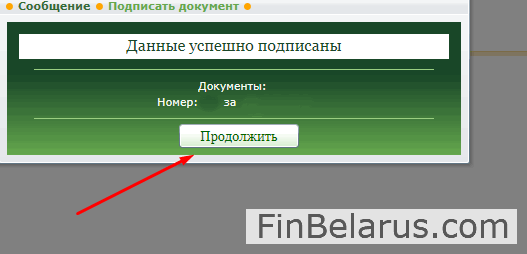
После этого происходит переход на страницу интернет-банкинга, где необходимо ввести логин и пароль. Перед входом в личный кабинет Беларусбанка нужно выбрать способ ввода кодов для подтверждения каждой платёжной операции. По умолчанию стоит режим «Код с карты кодов». Если у вас нет с собой данной карты, то можно выбрать режим «Одноразовый CMC-код».
Дополнительно с первоначальным входом в систему интернет-банкинга можно ознакомиться при помощи данного видео урока .
ОАО "АСБ Беларусбанк" информирует всех своих пользователей, что в целях увеличения степени защищенности не рекомендуется при работе в данной системе использовать устаревшую и снятую с поддержки операционную систему Windows XP.
С 19 августа 2019 года вносятся изменения в правила обслуживания клиентов в системе интернет-банкинг. Теперь для клиентов банка новые карты кодов выдаваться не будут. Для доступа к системе нужно будет вводить одноразовый СМС-код, который будет приходить на номер мобильного телефона клиента при каждом входе в систему. Использование карт кодов, которые ранее были выданы клиентам, будет возможно до выработки их ресурса.
Попав в личный кабинет интернет-банкинга Беларусбанка, вы можете совершать множеств банковских операций:
- Оплатить коммунальные платежи;
- Заказать ;
- Перевод с карты на карту;
- Пополнить вклад;
- Оплатить мобильную связь;
- Оформить кредит;
- Управлять собственными банковскими картами (просмотреть баланс, осуществить перевод с карты на карту, пополнить карту);
- Производить различные платёжные операции в системе ЕРИП;
- Узнавать новости банков;
- Получать информацию о предложения и различных акциях Беларусбанка;
- Проводить международные денежные переводы Western Union.
В личном кабинете можно производить различные настройки и отображать на главной странице необходимые для вас данные (карточки, вклады, кредиты). При отсутствии каких-либо действий в личном кабинете в течение определенного времени сеанс завершается. Для повторного входа в систему интернет-банкинга требуется заново ввести логин и пароль, после чего на номер мобильного телефона придёт сообщение с новым смс-кодом (в случае выбора режима «Одноразовый СМС-код»).
В целом следует сказать, что система интернет-банкинг Беларусбанка – это современный платёжный сервис, благодаря которому возможно дистанционно осуществлять большой спектр платёжных операций, используя собственную банковскую карту или несколько банковских карт. Как произвести первый вход в систему со сменой пароля подробно описано в следующем видео .
Подключить интернет-банкинг можно с паспортом в любом отделении ОАО "АСБ Беларусбанк". Найти ближайшее к вам отделение банка возможно по данной ссылке .
Дополнительно присутствует возможность подключить интернет-банкинг онлайн. Для этого необходимо нажать на вкладку онлайн-регистрация (указано на изображении):
- Ф.И.О клиента.
- Дата рождения.
- Гражданство.
- Тип документа, удостоверяющего личность.
- Идентификационный (личный) номер.
- Номер паспорта.
После этого требуется ввести данные банковской карты (в дальнейшем с неё будет списано 2 BYN за подключение в системе интернет-банкинг). Далее необходимо указать свой адрес (проживания), на который будет доставлена карта сессионных кодов. И в конце регистрации пользователь самостоятельно создаёт свой логин, пароль, а также секретный пароль. Данные сведения ни в коем случае нельзя передавать посторонним лицам!
Подробный видео урок как подключить (зарегистрировать) интернет-банкинг показано в следующем видео:
Карта сессионных кодов будет доставлена ускоренной почтой в течении 10 рабочих дней после регистрации. До момента получения данной карты возможность входа в систему интерент-банкинга Беларусбанка отсутствует!
Вход в личный кабинет Беларусбанка также можно произвести при помощи МСИ (межбанковская система идентификации).
На странице аутентификации МСИ необходимо ввести логин (номер мобильного телефона либо адрес электронной почты) и пароль. В случае первоначального входа в интернет-банкинга с помощью МСИ, необходимо произвести регистрацию.
На странице регистрации следует указать собственную фамилию, имя, личный номер паспорта, а также задать логин (номер мобильного телефона или адрес электронной почты) и пароль.
Для начинающих пользователей системы интернет-банкинга будет полезно видео по оплате коммунальных платежей.
С февраля 2019 года на главной странице системы «Интернет-банкинг» добавлена функция по смене пароля. Воспользоваться данной услугой можно при нажатии на ссылку «Забыли пароль?». Параллельно при смене пароля с использованием данной ссылки происходит разблокировка учетной записи.
Также для своих клиентов Беларусбанк предлагает более упрощенный вариант интернет-банкинга в виде «М-банкинга», который работает на мобильных устройствах.
М-банкинг – мобильный сервис, позволяющий держателям карточек Беларусбанка, а также карточек других банков Республики Беларусь, с помощью мобильного телефона совершать множество платежных операций без использования кодов защиты. Пользователь М-банкинга сам выбирает способ передачи данных, который может осуществляться при помощи отправки SMS-сообщений, либо при помощи технологий WAP/GPRS/CSD.
Если использование интернет-банкинга бесплатное, то за пользование М-банкингом взимается ежемесячная плата, согласно данных тарифных планов:
Для установки М-банкинга необходимо скачать соответствующее приложение и следовать следующим инструкциям:
- для мобильных устройств Apple (iPhone, iPad);
- для мобильных устройств с ОС Android ;
- для мобильных устройств с ОС Windows Phone .
После установки данного приложения пользователь самостоятельно назначает способ входа в М-банкинг. К примеру, клиент может отказаться от ввода определённого способа (отпечаток или ПИН-код) и осуществить вход по ключу доступа, включающий от 5 до 15 цифро-буквенных символов (пароль для входа в приложение, который был создан пользователем изначально).
В случае необходимости вы можете совершить вход в систему интернет-банкинг Беларусбанк (iнтернет-банкiнг Беларусбанк) . Если у вас остались какие-либо вопросы по работе данных сервисов, то следует обратиться за консультацией по телефонам: 147 (короткий номер) либо +375 17 218 84 31.
Режим работы контакт-центра:
- понедельник-пятница с 8:30 до 20:00*;
- суббота-воскресенье с 9:00 до 16:00*.
* кроме праздничных дней.
Задать вопрос по работе интернет-банкинга или М-банкинга возможно также и в официальных группах Беларусбанка.
Случилась на днях проблемка, после обновления новой версии браузера Mozilla Firefox, перестал работать интернет клиент банка Беларусбанк. Вместо привычного интерфейса с полями для ввода логина и пароль, по адресу https://cb.asb.by/ появилась уменьшенная картинка. которая требует установить приложение Майкрософт, смотрите скрин.
Https://cb.asb.by/
Позвонил в техподдержку, объяснил ситуацию. Оказалось что виновато новое обновление браузера Mozilla Firefox 2017 года, на новой версии фаерфокса, интернет-клиент банка Беларусбанка работать не будет.
Консультант посоветовал найти старую версию на неком фтп мозиллы, и скачать старую версию браузера. Попытка скачивания закончилась неудачей, то ли опять не то скачал, то ли ещё что.
Решил поискать в файлах моего пк, нужен был старый установочный файл браузера, и нашёл. Установил. Заново позвонил в тех поддержку, и в режиме онлайн установили необходимые плагины и модули, клиент-банк заново заработал в привычном режиме. Но перед тем как устанавливал старую версию снёс новую мозиллу.
Отдельное спасибо технической поддержке web-клиента Беларусбанка.
В общем, если вам нужна старая версия браузера Мозилла ФаерФокс, для корректной работы интернет клиент-банка Беларусбанк, можете скачать его здесь, ссылка ниже. Файл FirefoxSetup от 25 декабря 2015 года, версия 4.42.0.0, размер 49 МБт.

############
Чтобы ОБНОВЛЕНИЯ МОЗИЛЫ в дальнейшем не мешали вам, перейдите в Настройки -> выберите Дополнительные , и поставьте кнопочку как показано на картинке снизу.
Автоматическое обновление браузера будет отключено. И вы будете спокойно работать в клиент банке.


